软件卸载不了常见解决方法
- 格式:docx
- 大小:12.27 KB
- 文档页数:1

电脑中的程序无法卸载怎么办在使用电脑的过程中,我们常常会遇到想要卸载某个程序却无法成功的情况,这着实让人感到烦恼。
程序无法卸载可能由多种原因导致,下面我们就来详细探讨一下,并寻找相应的解决办法。
首先,程序正在运行是导致无法卸载的常见原因之一。
当程序处于运行状态时,系统会阻止对其进行卸载操作,以防止数据丢失或系统出错。
要解决这个问题,我们需要先关闭正在运行的程序。
可以通过任务管理器来查看当前正在运行的进程,找到相关程序并结束任务。
按下 Ctrl + Shift + Esc 组合键即可打开任务管理器,在“进程”选项卡中查找要关闭的程序进程,选中后点击“结束任务”按钮。
有时候,程序的相关服务仍在后台运行,即使关闭了程序的主界面,也可能导致无法卸载。
这种情况下,我们需要停止相关服务。
在“服务”窗口(可以通过在运行窗口中输入“servicesmsc”打开)中找到与该程序相关的服务,右键选择“停止”。
其次,程序文件损坏或丢失也可能导致无法卸载。
这种情况下,系统在尝试卸载时可能会因为找不到必要的文件而失败。
我们可以尝试重新安装该程序,覆盖损坏或丢失的文件,然后再进行卸载。
另外,权限不足也会造成程序无法卸载。
如果您当前使用的账户没有足够的权限来卸载程序,那么操作就会失败。
在这种情况下,可以尝试使用管理员账户登录系统进行卸载操作。
还有一种情况是,程序的卸载程序本身出现了问题。
有些程序的卸载程序可能会因为各种原因而无法正常工作。
此时,我们可以尝试手动删除程序的相关文件和注册表项。
但在进行手动删除操作之前,请务必谨慎,因为错误的操作可能会导致系统不稳定。
要手动删除程序文件,首先需要找到程序的安装目录,一般可以在“C:\Program Files”或“C:\Program Files (x86)”中找到。
在删除文件时,要注意不要误删其他重要文件。
对于注册表项的删除,按下 Win + R 键,输入“regedit”打开注册表编辑器。

手机软件卸载不掉怎么办
手机软件卸载不掉怎么办
软件卸载:
1、一般情况下软件卸载不了是因为软件卡死或系统出了bug,我们将手机重启后再尝试卸载。
2、如果重启后还是不行,我们就需要借助第三方软件来卸载了。
打开腾讯手机管家,选择"软件管理"。
3、点击"软件卸载",进入软件卸载界面。
4、勾选想要卸载的软件,点击"卸载所选软件"即可卸载。
性能优化:
1、关闭动画等特效
不少人的手机经常会利用外部软件播放一些动画特效,孰不知,动画特效也是拉低速度的“元凶”之一,此时我们应该找到“设置”,再进入到开发人员选项中手动对这些特效进行关闭。
如果是专用的软件特效,直接将软件特效狠心卸载即可。
2、卸载系统自带软件
要知道,现在买一部安卓手机,开机后你就会惊讶地发现自带软件太多啦,一般都有十多个,因此我们可以通过清除不需要的插件的方式,去剔除那些我们根本不需要的软件。

解决计算机软件卸载失败的问题在计算机使用过程中,软件的安装和卸载是常见的操作。
然而,有时候我们会遇到软件卸载失败的问题。
这种情况下,我们应该如何解决呢?首先,我们可以尝试使用计算机自带的卸载程序。
大多数操作系统都会提供一个“添加或删除程序”或者“程序和功能”等选项,用于管理已安装的软件。
我们可以通过控制面板或者开始菜单来进入这个选项,查找并选择要卸载的软件,然后点击“卸载”按钮。
在此过程中,我们需要注意关闭软件本身和其相关的进程或服务,否则可能会导致卸载失败。
如果使用计算机自带的卸载程序仍然无法卸载软件,我们可以尝试使用第三方的卸载工具。
市面上有许多专门针对软件卸载的工具,例如Revo Uninstaller、IObit Uninstaller等。
这些工具通常会提供更强大的卸载功能,能够深度清理软件残留文件和注册表项。
我们可以前往官方网站或者可信的软件下载网站下载这些工具,并按照提示进行操作。
如果软件卸载问题依然存在,我们可以尝试手动删除相关文件和注册表项。
在进行此操作前,需要确保我们对操作系统和计算机文件结构有一定的了解,并且备份重要文件和注册表。
首先,我们可以在软件安装的目录中查找并删除相关的文件和文件夹。
其次,我们可以使用注册表编辑器(如regedit)删除与卸载软件相关的注册表键值。
在进行手动删除时,需要小心谨慎,以免误删系统文件或者其他重要数据。
如果以上方法都无法解决软件卸载失败的问题,我们可以尝试使用系统还原功能。
系统还原能够将系统恢复到之前的某个时间点,可帮助修复软件卸载失败所引起的问题。
我们可以通过控制面板或者系统恢复选项来执行系统还原操作。
总结起来,解决计算机软件卸载失败的问题有以下几种方法:使用计算机自带的卸载程序、尝试第三方的卸载工具、手动删除相关文件和注册表项、以及使用系统还原功能。
在操作过程中,我们需要谨慎而细致地处理每一步,以避免对计算机系统产生不可逆的影响。
希望以上方法能够帮助你解决软件卸载失败的问题。
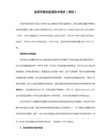

卸载及安装的应用程序错误卸载及安装应用程序错误是常见的问题之一,下面我将详细介绍一些解决方法。
1. 卸载错误:在卸载应用程序时,可能会出现以下问题:- 应用程序无法正常卸载- 卸载完成后仍然存在应用程序的残余文件- 卸载应用程序后,相关的依赖文件或注册表项未被删除解决方法如下:- 使用操作系统的卸载程序:打开“控制面板”-“程序和功能”,找到要卸载的应用程序,然后选择“卸载”。
- 使用第三方卸载工具:有些应用程序自带卸载工具,可以尝试使用它们。
如果没有自带的卸载工具,可以使用一些常用的第三方卸载工具,如Revo Uninstaller、IObit Uninstaller等。
- 手动删除残余文件:在删除应用程序后,可能会留下一些残余文件。
可以打开文件资源管理器,找到应用程序安装目录,手动删除所有相关文件和文件夹。
同时,还可以使用系统的磁盘清理工具,清理无用的文件和文件夹。
- 清理注册表:一些应用程序在安装时会在注册表中创建一些相关的键值。
因此,在卸载应用程序后,还需要手动清理注册表。
可以使用系统自带的注册表编辑器(regedit)来删除相关的键值。
2. 安装错误:在安装应用程序时,也会遇到一些问题:- 安装过程中出现错误或提示- 安装完后无法正常启动应用程序- 安装时占用了过多的系统资源解决方法如下:- 关闭杀软和防火墙:有些应用程序的安装可能会被杀软或防火墙拦截,导致安装失败。
可以临时关闭杀软和防火墙,然后重新尝试安装。
- 检查操作系统和硬件要求:有些应用程序对操作系统版本或硬件配置有特定要求。
在安装前,需要检查应用程序的要求,并确保系统满足这些要求。
- 选择正确的安装选项:在安装过程中,有时会提示一些选项,如安装路径、组件选择等。
确保选择正确的选项,以免安装不完整或出现问题。
- 安装前备份:在安装应用程序前,可以先备份系统或重要的文件。
这样,在安装过程中出现问题时,可以恢复到之前的状态。
总结:卸载及安装应用程序错误是正常使用计算机过程中的常见问题之一。

常用软件卸载彻底技巧教程在我们使用电脑的过程中,难免会安装一些软件来满足我们的需求。
然而,当我们不再需要这些软件时,卸载软件却并不总是那么简单。
有时候,我们发现即使通过常规的卸载方法,软件仍然留下了一些残留文件,这些残留文件不仅占据了宝贵的硬盘空间,还可能导致电脑运行缓慢。
为了解决这个问题,本文将为大家介绍一些常用软件卸载彻底的技巧。
一、常规卸载方法在大部分情况下,我们可以通过常规的卸载方法来移除软件。
这种方法非常简单,只需要通过以下步骤即可完成:1. 打开控制面板:首先,点击开始菜单,然后选择“控制面板”。
2. 选择卸载程序:在控制面板中,我们可以看到一个名为“卸载程序”的选项。
点击进入该选项。
3. 选择要卸载的软件:在卸载程序列表中,我们可以看到所有已安装的软件。
选择你想要卸载的软件,并点击卸载按钮。
4. 完成卸载:按照软件卸载程序的指示,完成卸载过程。
这个过程可能需要一些时间,具体时间取决于软件的大小和复杂性。
尽管常规卸载方法通常能够满足我们的需求,但在某些情况下,仍然会留下一些残留文件。
为了彻底删除这些文件,我们需要使用一些专门的卸载工具。
二、使用专业的卸载工具1. Revo Uninstaller:Revo Uninstaller 是一款非常受欢迎的卸载工具,它能够帮助我们彻底地卸载软件,并清理软件残留文件。
使用 Revo Uninstaller 的步骤如下:- 下载并安装 Revo Uninstaller。
- 打开 Revo Uninstaller,选择你想要卸载的软件。
- 选择“强制卸载”,让 Revo Uninstaller 删除软件所有的相关文件和注册表项。
2. GeekUninstaller:GeekUninstaller 是另一款强大的卸载工具,它提供了一键卸载和强力卸载两种模式。
使用 GeekUninstaller 的步骤如下:- 下载并安装 GeekUninstaller。
常见计算机软件卸载问题解决方案随着计算机软件的不断发展和更新,我们经常需要安装和卸载各种软件。
然而,有时候我们可能会遇到一些卸载软件时出现的问题。
本文将介绍一些常见的计算机软件卸载问题,并提供相应的解决方案。
一、卸载程序无法找到或无法打开有时候,当我们尝试卸载一个软件时,可能会遇到卸载程序无法找到或无法打开的问题。
这可能是由于软件本身的问题或者系统的错误导致的。
解决这个问题的方法有以下几种:1. 重新下载卸载程序:有时候,卸载程序可能会损坏或丢失。
在这种情况下,我们可以尝试重新下载卸载程序,并重新运行它。
2. 使用系统自带的卸载工具:大多数操作系统都提供了自带的卸载工具,可以帮助我们卸载软件。
我们可以尝试使用这些工具来卸载软件,而不是使用软件自带的卸载程序。
3. 使用第三方卸载工具:如果系统自带的卸载工具无法解决问题,我们可以尝试使用一些第三方的卸载工具。
这些工具通常具有更强大的功能,可以帮助我们彻底卸载软件。
二、卸载程序卡住或无响应有时候,当我们尝试卸载一个软件时,卸载程序可能会卡住或者无响应。
这可能是由于软件本身的问题或者系统资源不足导致的。
解决这个问题的方法有以下几种:1. 结束任务:我们可以尝试使用任务管理器来结束卸载程序的任务。
打开任务管理器,找到卸载程序的进程,并结束它。
然后,我们可以重新运行卸载程序,看是否能够正常卸载软件。
2. 关闭其他程序:有时候,卸载程序卡住或无响应是因为系统资源不足导致的。
我们可以尝试关闭其他正在运行的程序,释放系统资源,然后重新运行卸载程序。
3. 使用安全模式卸载:如果以上方法都无法解决问题,我们可以尝试在安全模式下运行卸载程序。
安全模式可以帮助我们避免一些系统冲突,从而更容易卸载软件。
三、残留文件和注册表项有时候,尽管我们已经成功卸载了一个软件,但是还是会留下一些残留的文件和注册表项。
这些残留物可能会占用硬盘空间,并且可能会导致其他问题。
解决这个问题的方法有以下几种:1. 手动删除残留文件:我们可以手动搜索并删除软件残留的文件。
如何解决电脑上的无法安装或卸载软件的问题电脑是现代人工作、学习和娱乐的重要工具,我们经常会使用各种软件来满足不同的需求。
然而,有时候我们可能会遇到电脑无法安装或卸载软件的问题,给我们带来很多困扰。
那么,如何解决这种问题呢?本文将为您介绍几种常见的解决方法。
一、检查电脑系统和软件的兼容性在安装或卸载软件之前,我们需要确保软件与电脑系统的兼容性。
有些软件只适用于特定的操作系统版本,如果我们的电脑系统版本与软件不匹配,就无法正常安装或卸载。
因此,我们需要仔细查看软件的系统要求,并核对自己的电脑系统是否符合要求。
如果不符合,可以尝试下载适合自己系统版本的软件。
二、关闭防火墙和安全软件有时候,电脑的防火墙或安全软件可能会阻止软件的安装或卸载。
这是因为防火墙和安全软件为了保护我们的电脑安全,会对一些未知的软件进行拦截。
因此,当我们遇到无法安装或卸载软件的情况时,可以尝试先关闭防火墙和安全软件,再进行操作。
如果软件安装或卸载成功后,再重新打开防火墙和安全软件,确保电脑的安全性。
三、清理垃圾文件和注册表电脑上长时间使用或频繁安装卸载软件会导致系统中堆积大量的垃圾文件和无效的注册表项,这些文件和注册表项会占用电脑的空间和资源,导致软件的安装或卸载出现问题。
因此,我们可以定期清理电脑中的垃圾文件和无效的注册表项。
可以使用一些专业的系统清理工具或手动删除这些文件和注册表项。
清理后,再尝试安装或卸载软件,问题可能得到解决。
四、使用专业的卸载工具有时候,我们卸载软件时可能会出现残留文件或注册表项无法删除的情况,导致下次安装同样的软件时会出现错误。
这时,我们可以使用一些专业的卸载工具来彻底删除软件的残留文件和注册表项。
这些工具可以帮助我们进行全面的卸载,确保之前安装的软件彻底清除,从而解决无法安装或卸载软件的问题。
五、重启电脑或进入安全模式有时候,电脑的一些系统服务或进程可能会影响软件的安装或卸载。
在遇到无法安装或卸载软件的情况时,我们可以尝试重启电脑。
电脑无法卸载软件在使用电脑的过程中,我们时常会遇到安装了不需要的软件或者需要卸载某些软件的情况。
然而,有时候我们发现电脑无法卸载软件,这给我们的电脑使用带来了一定的困扰。
下面将会介绍一些可能导致这一问题的原因以及解决办法。
一、软件正在被使用当我们尝试卸载某个软件时,如果该软件正在运行中,系统就会提示我们无法卸载该软件。
这是因为运行中的软件文件会被操作系统锁定,无法直接删除。
为了解决这一问题,我们可以先退出所有与该软件相关的程序或者重启电脑,在重新打开电脑后再尝试卸载软件。
二、软件卸载文件丢失或损坏有时候,我们可能会发现软件的卸载文件丢失或者损坏,导致无法正常卸载软件。
这种情况下,我们可以尝试使用第三方卸载工具来卸载软件。
这些工具能够绕过软件自身的卸载程序,直接删除软件文件,从而解决无法卸载的问题。
三、权限问题在某些情况下,我们可能会发现即使是以管理员身份登录系统,仍然无法卸载某些软件。
这是因为该软件的安装位置或者注册表项被设置了访问权限限制,我们需要修改这些权限才能顺利卸载软件。
可以通过以下步骤解决该问题:1. 右击要卸载的软件图标,选择“属性”。
2. 在属性窗口中,选择“安全”选项卡。
3. 点击“编辑”按钮,然后在权限列表中选择“系统”。
4. 勾选“完全控制”权限,并点击“确定”按钮。
5. 关闭属性窗口,重新尝试卸载软件。
四、软件自身问题有时候,无法卸载软件是因为软件本身存在缺陷或者错误。
在这种情况下,我们可以尝试通过以下方法解决:1. 在软件的安装目录中查找“uninstall.exe”或者“unwise.exe”等卸载程序,双击运行。
2. 如果找不到卸载程序,可以尝试重新安装该软件,然后再次尝试卸载。
3. 如果以上方法都不奏效,可以尝试通过系统还原功能将电脑恢复到软件安装之前的状态。
总结在日常使用电脑的过程中,我们有时会遇到无法正常卸载软件的情况。
这些问题往往可以通过关闭软件运行、使用第三方卸载工具、修改权限或者重新安装软件等方法来解决。
如何处理软件无法卸载的问题在我们使用电脑的过程中,遇到软件无法卸载的情况是非常常见的。
这种情况通常出现在我们使用的卸载程序没有正常卸载软件或者是出现了某种不可名状的错误导致软件无法卸载。
如果遇到软件无法卸载的问题,我们应该如何处理呢?一、使用操作系统自带的卸载程序大部分的软件在安装时都会自动添加到操作系统的程序列表中。
我们可以通过控制面板中的程序与功能选项或者是在开始菜单中找到相应的软件进行卸载。
这种方法对于大部分的软件是非常有效的。
如果使用操作系统自带的卸载程序无法卸载软件,可以考虑使用第二种方法。
二、使用第三方卸载工具如果软件无法使用操作系统自带的卸载程序卸载,可以尝试使用第三方卸载工具。
第三方卸载工具通常可以强制卸载软件,即使软件已经被破坏或被损坏。
这种方法虽然可以有效地卸载软件,但同时也会损坏电脑的系统稳定性,所以使用前一定要谨慎。
三、手动删除软件文件如果以上两种方法都无法卸载软件,那么可以尝试手动删除软件文件。
首先,我们需要找到软件的安装路径,这通常可以在软件列表、开始菜单或者是注册表中查找到。
找到安装路径后,我们可以直接删除这个文件夹即可。
需要注意的是,手动删除软件文件有风险。
如果删除了错误的文件,可能会导致电脑出现各种错误。
如果不确定应该删除哪些文件,建议不要使用这种方法。
如果你了解电脑系统,可以使用注册表编辑器删除与软件有关的注册表项。
四、使用系统还原如果以上三种方法都无法卸载软件,我们可以考虑使用系统还原。
使用系统还原可以将电脑恢复到最近的恢复点,这可以解决许多软件无法卸载的问题。
需要注意的是,恢复系统不仅可以卸载软件,还可以恢复电脑中被破坏的文件和设置。
但是,恢复系统也有风险。
在恢复系统时,我们可能会失去最近的文件更改和安装的软件。
总结软件无法卸载是一种常见的问题。
如果遇到这种问题,我们可以尝试使用操作系统自带的卸载程序、第三方卸载工具、手动删除软件文件或者使用系统还原功能。
软件卸载不了常见解决方法
来源:U大师
很多网友都遇到过这样的情况,在卸载无用软件时,无法成功卸载,因此这次小编想给大家介绍下卸载软件的方法技巧,希望能给大家带来帮助吧。
首先对于绿色软件,,它自身具备如下特性,可以使用快捷键“shift+Del”便可以轻松把它进行删除掉。
其次,对于非绿色软:第一,我们可以点击开始菜单,查找出该软件的相应信息,找到对应的卸载功能,我们按照向导提示一步一步操作,即可卸载成功。
第二,到控制面板里面的添加或删除程序里面进行卸载。
第三,对于某些软件在安装中没有在“开始”菜单中添加项目或即使添加了项目也没有卸载程序的时候,我们可以尝试到软件的安装目录中找到类似Uninstall.exe的卸载程序,双击运行此程序即可卸载软件。
第四,利用注册表编辑删除软件信息,开始运行输入REGEDIT ,进入注册表查找这个软件相应的信息,一般都是在HKEY_CLASSES_ROOT\Folder\shell找到右键菜单相应的项目,删除其左侧主键名;有的右键菜单中的项目则要定位到
HKEY_CURRENT_USER\Software\Microsoft\Internet Explorer\MenuExt进行清理删除;或者HKEY_LOCAL_MACHINES \OFTWARE \MicrsoftWindows \CurrentVersion \Uninstall分支,这下面显示的就是“添加或删除程序”中的项。
将已删除的软件对应的项删除,则它们遗留在“添加或删除程序"中的信息就会被清理掉。
第五,面对卸载软件后该软件文件夹还存留下少许顽固文件,我们可以利用UNLOCKE清理助手等强删除工具进行清理。
第六,用专业软件卸载工具。